Har du redan gjort dina första erfarenheter med Maxon BodyPaint och vill utveckla dina färdigheter? I denna workshop får du lära dig hur du skapar effektiva kantval för ditt objekt för att senare uppnå tilltalande avslappningseffekter. Att optimera dina modeller med precisa val är avgörande för att få de önskade resultaten och förenkla arbetsflödet.
Viktigaste insikter
- Val av kanter och polygoner är avgörande för den senare bearbetningen.
- Användning av olika valverktyg hjälper dig att uppnå precisa resultat.
- Att frysa in och namnge val underlättar modellhanteringen.
Steg-för-steg-guide
Steg 1: Förbered valen
Innan du börjar skapa dina val bör du kontrollera de befintliga valen och ta bort eventuella onödiga. Du behöver tre kantval och tre polygonval för att effektivt kunna bearbeta dina objekt. Börja med att ta bort de val som inte behövs.
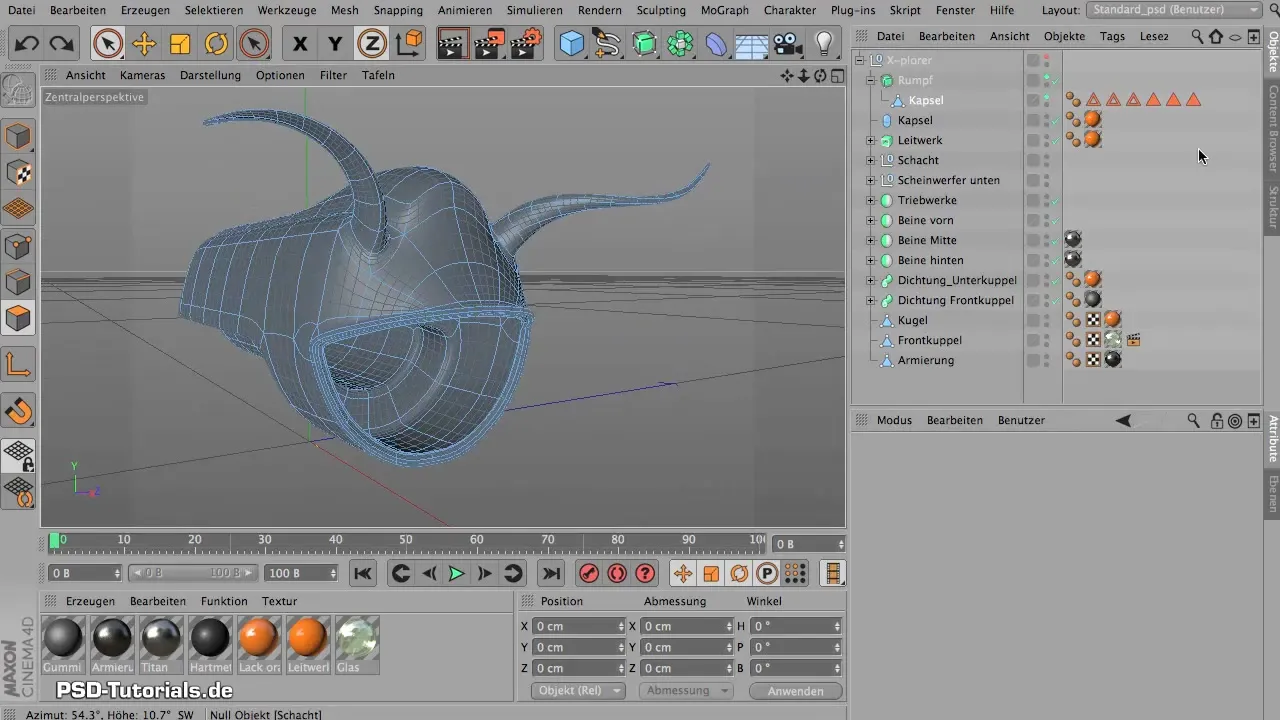
Steg 2: Definiera kantvalen
Börja med kantvalet som ansvarar för att skära upp kroppen. Detta val definierar platsen där skärningen kommer att göras senare. Du behöver dessutom ett andra val för hornen som också ska skäras längs en viss kant.
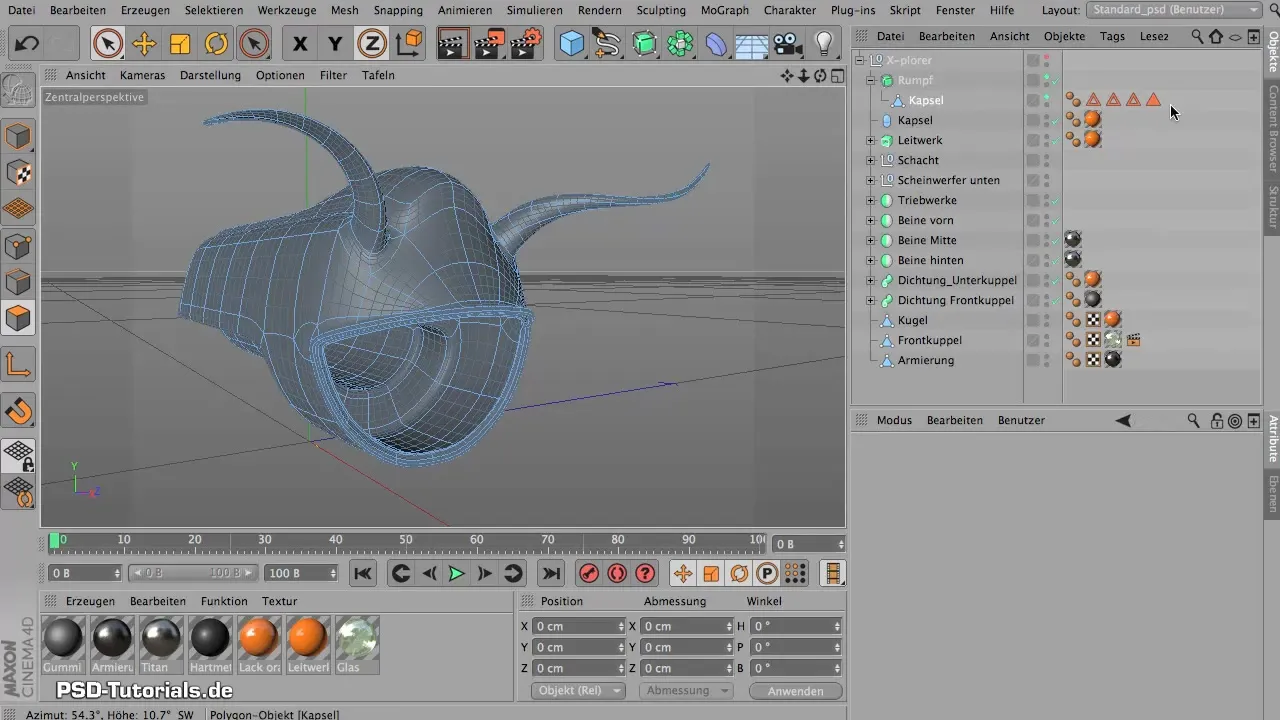
För att underlätta valen kan du justera synligheten av den använda geometrin. På så sätt behåller du en tydlig översikt över dina val.
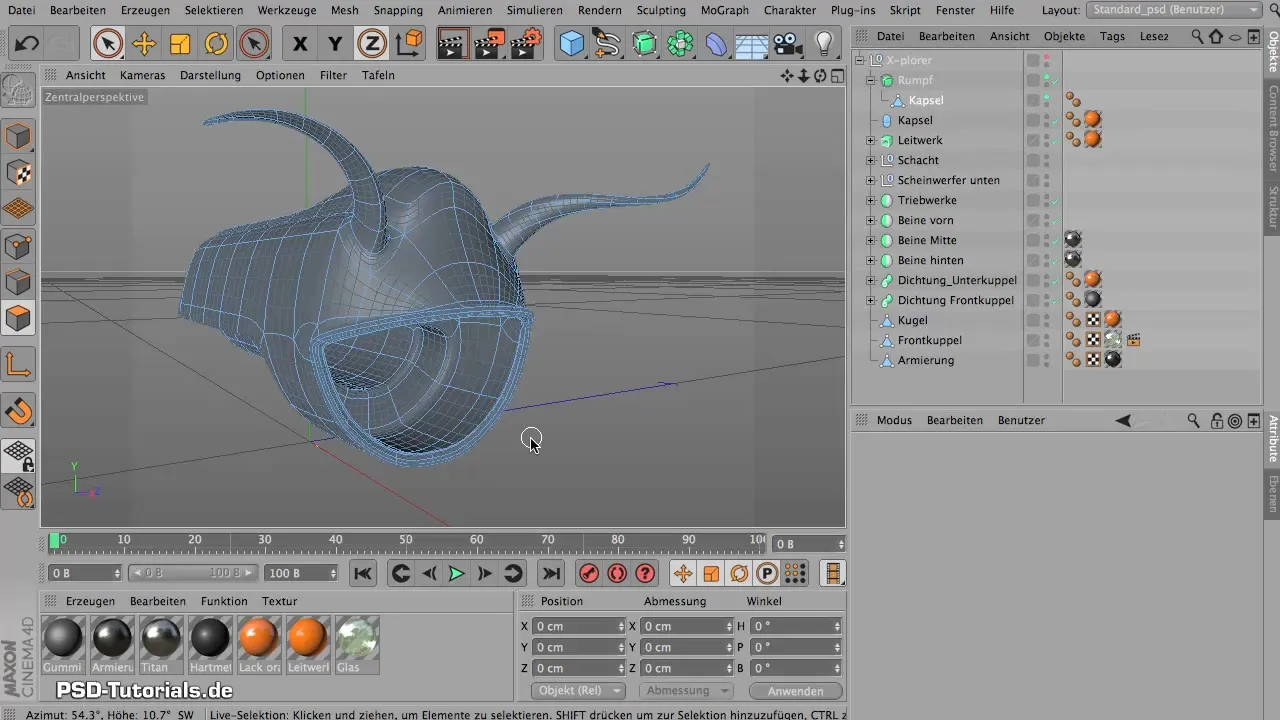
Steg 3: Användning av valverktyget för banor
Byt till BodyPaint och aktivera kantläget. Här får du tillgång till valverktyget för banor. Med det här verktyget kan du effektivt välja de önskade kanterna, vilket utgör grunden för de kommande stegen. Börja från en strategisk punkt för att möjligtvis kunna skära symmetriskt och osynligt.
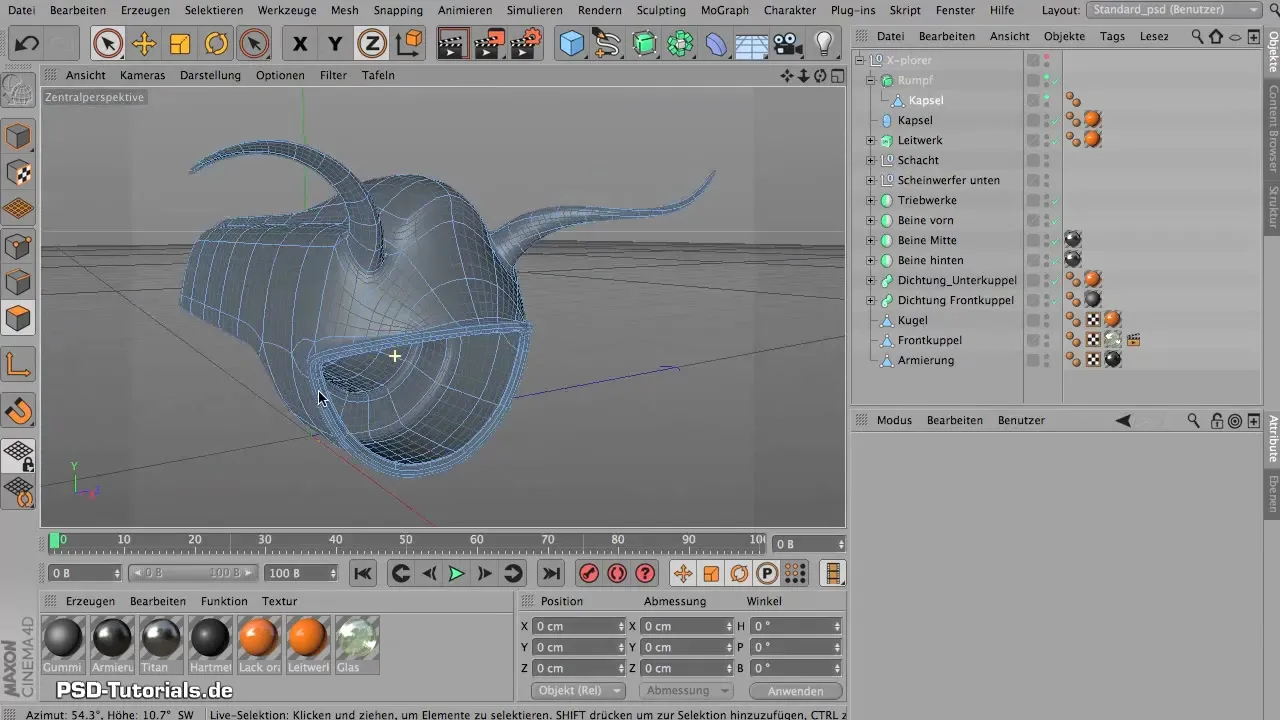
Om du tappar bort dig i valet, ta bara ett steg tillbaka till den senaste punkten av valet. Observera att det kan vara svårare att använda rätt valverktyg med komplex geometri utan att bli förvirrad.
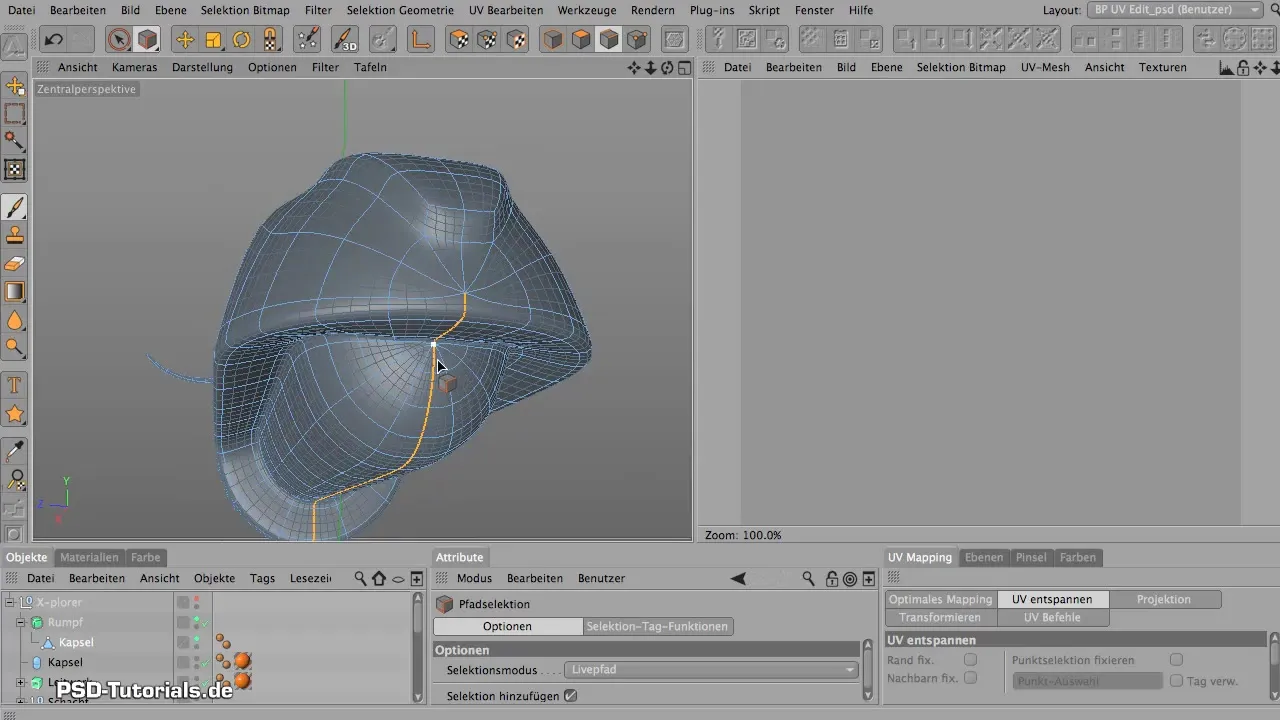
Steg 4: Frysa kanterna
När du har valt hela kanten framgångsrikt är det dags att frysa valet. Navigera till valinställningarna och frysa kanten. Glöm inte att ge valet ett meningsfullt namn, t.ex. "Skärning kropp", så att du inte blir förvirrad senare.
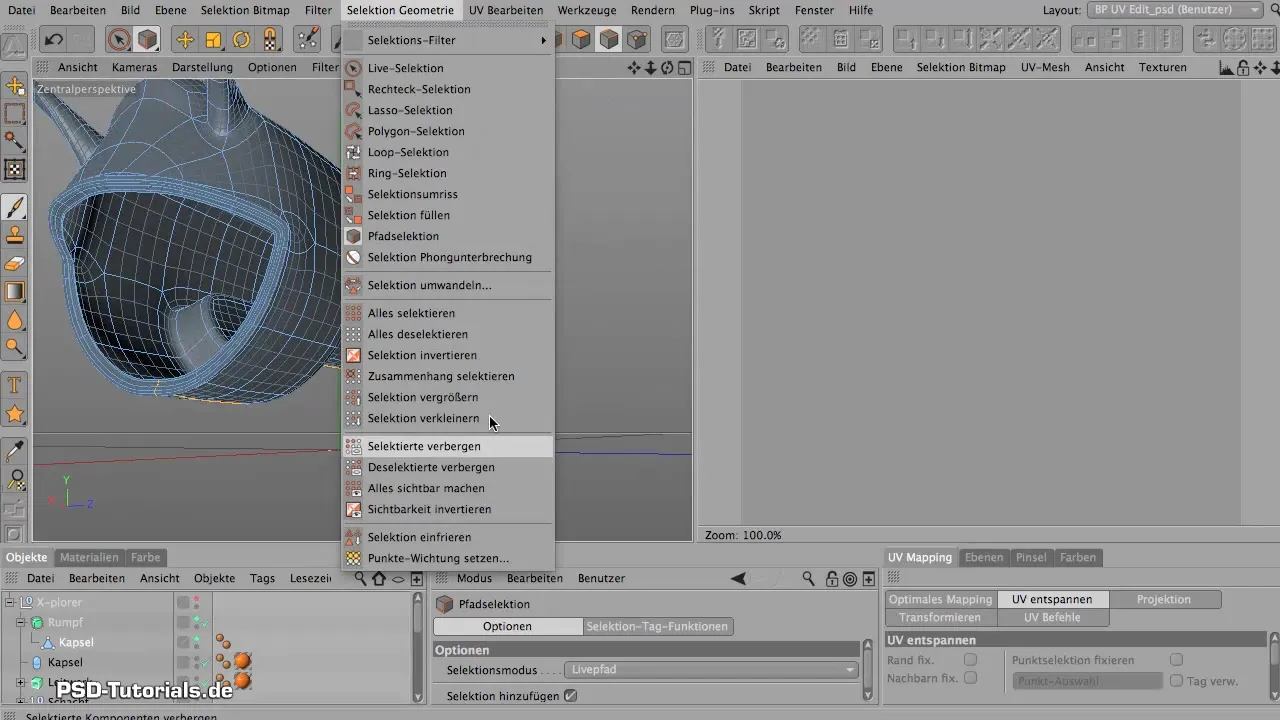
Steg 5: Skapa hornen-val
Nu handlar det om att skapa valen för hornen. Välj en kant som inte kommer att synas senare för att kunna separera hornet optimalt. Du kan antingen använda valverktyget för banor eller loopsvalet för att välja rätt punkter och allt anpassa till geometrin.
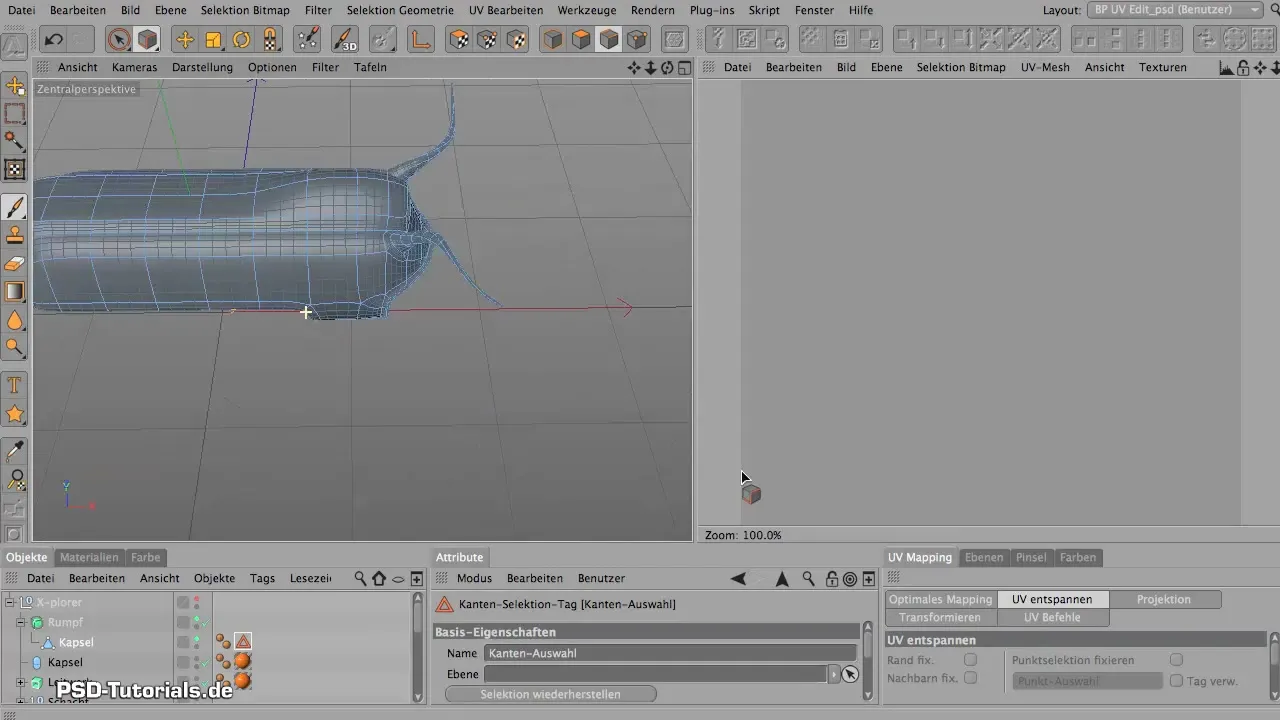
Tänk också på synligheten av skärränder. Namnge valet så att du vet vilket horn det handlar om, t.ex. "Skärning horn styrbord".
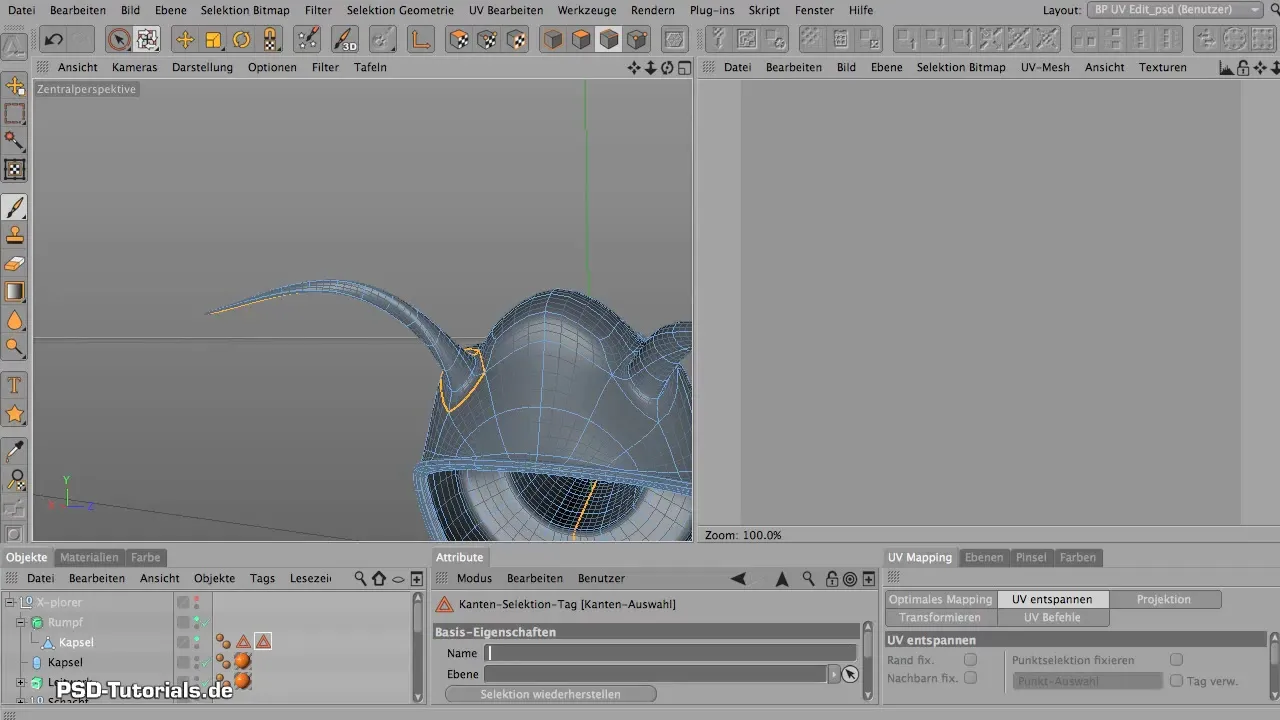
Steg 6: Skapa polygonval
När kanterna har skapats och frysts framgångsrikt är det dags att skapa polygonvalen. Se till att polygonerna överensstämmer med kanterna du valt. Det underlättar den senare bearbetningen. Arbeta också med loopval för polygonerna för att uppnå snabba och precisa resultat.
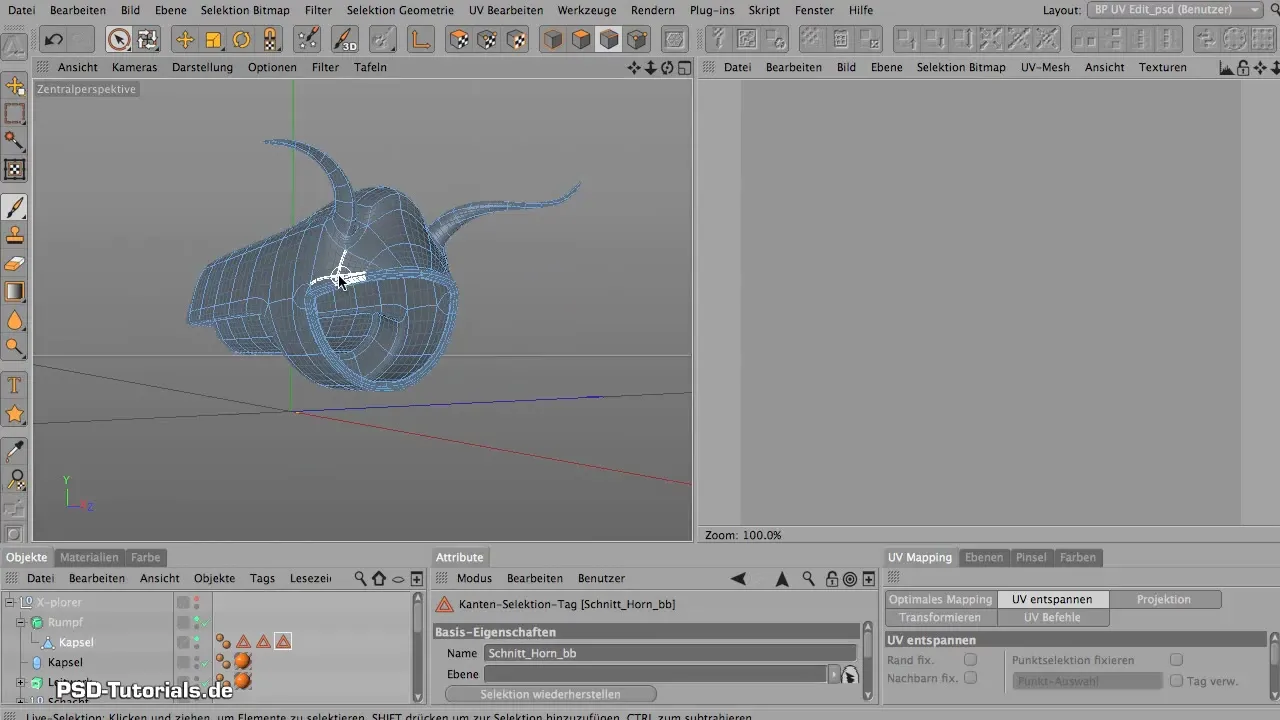
Så snart alla polygoner har valts, fortsätt med att frysa dem och namnge dem lämpligt. Se till att namnet återspeglar den specifika horn- eller kroppsinformationen.
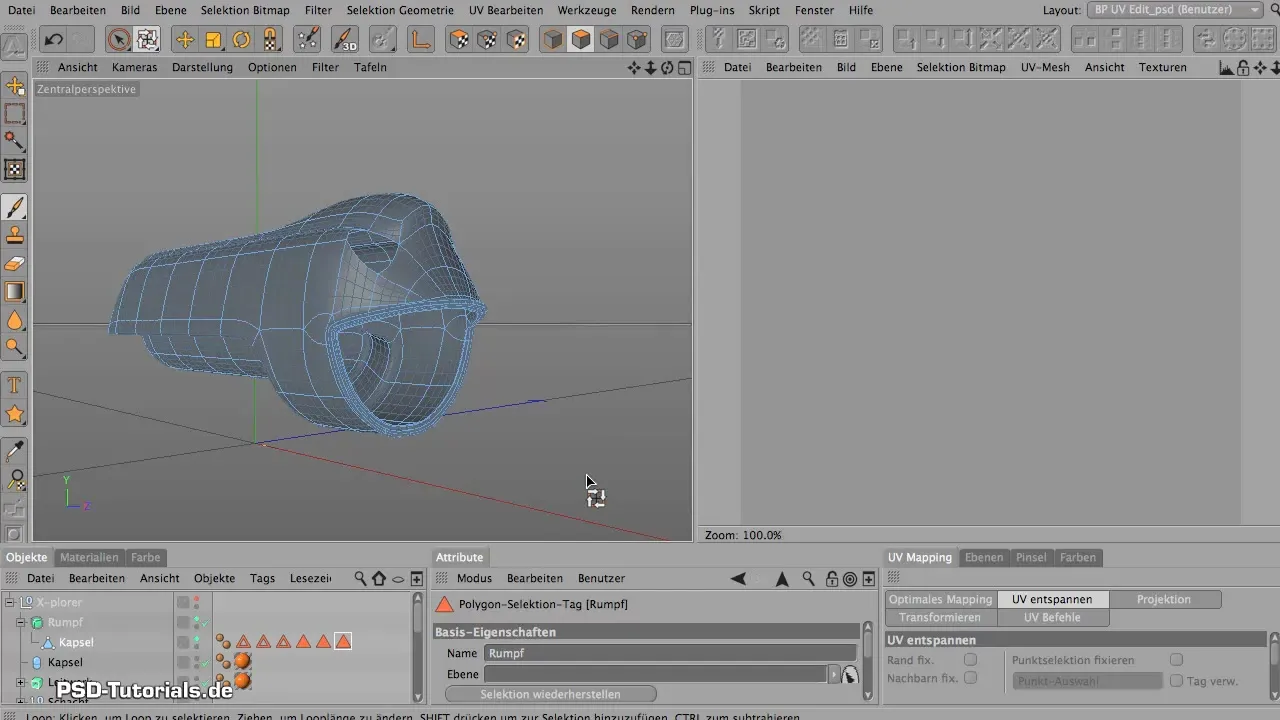
Steg 7: Sammanställning av valen
Med alla frysta val kan du nu justera synligheten av objekten ytterligare. Dölja de val som inte längre behövs och fortsätt att arbeta med ditt mesh för att säkerställa att alla delar behandlas korrekt. I slutet av denna process är du på god väg att förbereda ditt mesh för avslappningen.
Sammanfattning - Maxon BodyPaint: Använda skärkanter och val på rätt sätt
I denna workshop har du lärt dig hur du skapar effektiva kantval och polygonval för dina objekt. Den precisa selectionen och den efterföljande infrysningen av valen är avgörande för att kunna arbeta effektivt med Maxon BodyPaint.
Vanliga frågor
Hur kan jag bäst hantera mina val?Namnge dina val tydligt och frysa dem för att förbättra överskådligheten.
Kan jag även använda andra valverktyg?Ja, du kan använda både valverktyg för banor och loopval för att uppnå mer precisa resultat.
Skall jag välja alla kanter, även de som inte är synliga?Det är bäst att bara välja de kanter som inte kommer vara synliga senare, för att optimera geometrin.
Hur förhindrar jag att jag tappar bort mig i valen?Arbeta med riktade baksteg till den senaste punkten av valet och håll hela tiden ett öga på dina val.

